���̃y�[�W�̃X���b�h�ꗗ�i�S2017�X���b�h�j![]()
| ���e�E�^�C�g�� | �i�C�X�N�`�R�~�� | �ԐM�� | �ŏI���e���� |
|---|---|---|---|
| 1 | 3 | 2016�N8��2�� 20:59 | |
| 14 | 6 | 2016�N7��31�� 20:30 | |
| 1 | 2 | 2016�N7��12�� 00:48 | |
| 24 | 8 | 2016�N7��6�� 10:03 | |
| 0 | 2 | 2016�N7��2�� 20:35 | |
| 8 | 5 | 2016�N6��12�� 12:27 |
- �u����̍i���݁v�̖��ԐM�A�������͍ŐV1�N�A�����ς݂͑S���Ԃ̃N�`�R�~��\�����Ă��܂�
�摜�ҏW�\�t�g > Adobe > Adobe Photoshop Lightroom 6 MLP ���{���
�J�^���O���J������A�g�p�������t�@�C�����Ŏʐ^������������@�������Ă��������B
����̃t�H���_�ɂ͎ʐ^�������̂ł����A
�u�ʐ^�ƃr�f�I�̓ǂݍ��݁v
�œǂݍ������Ƃ���ƁA���ɓǂݍ��ݍςɂȂ��Ă���ǂݍ��݂��ł��܂���B
���������̎ʐ^��T���Ă�����܂���B�i���������̂ŒT���ĂȂ��̂����j
���̓��t�̃t�H���_�ɂ��ʐ^�͂���܂���B
�������������ƌ����ƁA���̓���̎ʐ^��ǂݍ��݂����̂ł��̕��@���킩������̂ł����A
����ł͓ǂݍ��ݍς̂��ߓǂݍ��݂��ł����A�ǂݍ��ݍς̃t�@�C���̓��C�g���[���ɖ����ł��B
�X�������肢���܂��B
![]() 0�_
0�_
��������ƕ�����Â炢�ł����A
���C�u����������... �ŁA�ǂݍ��ݍς݂̎ʐ^�������ł��܂��B
�����ԍ��F20080494
![]()
![]() 0�_
0�_
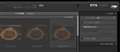 |
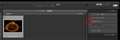 |
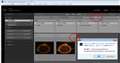 |
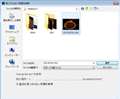 |
|---|---|---|---|
�O���[�A�E�g����đI���o���Ȃ� |
�d�����͓ǂݍ��܂Ȃ��̃`�F�b�N���O�� |
�摜���������Č��̃t�@�C������������ |
������Ȃ��ʐ^�̏ꏊ���w�肷�� |
Hiroko aki����
> ����̃t�H���_�ɂ͎ʐ^�������̂ł����A
> �u�ʐ^�ƃr�f�I�̓ǂݍ��݁v
> �œǂݍ������Ƃ���ƁA���ɓǂݍ��ݍςɂȂ��Ă���ǂݍ��݂��ł��܂���B
�Ƃ��ĉ摜�P�̂悤�ɃO���[�A�E�g����đI���o���Ȃ��A�ƌ������ł��傤���H
���̏ꍇ�A�摜�Q�̂悤�ɏd�����͓ǂݍ��܂Ȃ��̃`�F�b�N���O���ƑI���o����悤�ɂȂ�܂��B
�������̏ꍇ�A�摜���̂�Lightroom���ŏd�����đ��݂��鎖�ɂȂ�̂�
�]��悢��ԂƂ͌����܂���B�@�X�Ɉ������ɏd�����Ă������̓����N���ꂽ��Ԃł��B
����̎ʐ^��ǂݍ��݂����A�ƌ������͂��̎ʐ^�͉����ɂ��邩�������Ă���͂��ł���ˁH
���̏ꍇ�A�l������Ή���͈ȉ��̂Q�ł��B
�P�D�����N����Ă���摜���������Ă��̏ꏊ�ɁA�ǂݍ������Ƃ��Ă���ʐ^���ړ�����B
�@�@�� �R�s�[�ł��ǂ��̂ł����A���̏ꍇ�A�p�\�R�����ɓ���摜���d�����đ��݂��鎖�ɂȂ�܂��B
�Q�D�����N�𐳂�������B
�@�@�� �摜�R�̂悤�Ƀt�@�C�����������鎖���o���܂��B
�@���j���[�̃��C�u�����[���猟����I�ԂƁA�����p�̏������o�Ă��܂��B
�@�����ɓǂݍ��߂Ȃ��ʐ^�̃t�@�C��������͂��܂��B
�@��������ƁA���̎ʐ^��Lightroom���̉����ɂ��邩���\������܂��B
>���̓��t�̃t�H���_�ɂ��ʐ^�͂���܂���B
�@�ʐ^�̃t�@�C���������ɗL�邩������Ȃ�����ǂ��ALightroom���̉����ɗL�邩��������܂��B
�@�ł��̂ŁA�@��̂Q�̗l�ɁA�t�@�C�������̈ʒu�ɖ߂����A�����͓ǂݍ������Ƃ��Ă���
�@�V�����t�@�C���̏ꏊ�Ƀ����N���������́A�ǂ��炩�ɂȂ�܂��B
�����N�������ꍇ�͉摜�R�̌����{�^�����N���b�N���܂��B
�摜�S�̗l�Ƀ_�C�A���O���o�܂��̂œǂݍ������Ƃ��Ă���ʐ^�̐V�����ꏊ��
�ʐ^��I�����܂��B
�@
�����ԍ��F20082594
![]()
![]() 0�_
0�_
nterlace����A540ia����
���Z�����Ƃ���ԐM�����������ɂ��肪�Ƃ��������܂����B
�������l�őS�ĉ������܂����B
��������l�ɓǂݍ��ݍς݂̎ʐ^���������Ă݂���Ȃ�Ƃ���܂����B
����͂��̃t�H���_�ɖ����̂ɂȂ����ʐ^������܂����B�s�v�c�łȂ�܂���ł����B
��ϐ���������ł����A����PC�̃n�[�h�f�C�X�N����ꂽ�̂Ńf�C�X�N��SSD�Ɍ�������OS���ăC���X�g�[�����܂����B
�ʐ^�f�[�^�͉���̂�z�肵�đS�ĊO�t���̃n�[�h�f�B�X�N�ɓ���Ă�����肾������ł����A�ꕔ�̃f�[�^��
PC���̃n�[�h�f�C�X�N����ǂݍ��ސݒ�ɂȂ��Ă��܂����̂ŁA�t�H���_�������ĉ������܂����B
�킩��ɂ��������ő�ϋ��k�ł����A�O�t����HDD�ɂ���ꂽPC����HDD�ɂ��������O�̃t�H���_�����݂��Ă���A
�f�[�^�̈ꕔ��PC���ɂ������āA��������u�ʐ^�ƃr�f�I��ǂݍ��݁v�����{���Ă����悤�ł��B
HDD����������Ȃǂ���Ǝv��ʎ��Ԃ��N����̂ŕ|���ł��ˁB
��ϕ��ɂȂ�܂����B
���肪�Ƃ��������܂����B
�����ԍ��F20086017
![]() 1�_
1�_
�摜�ҏW�\�t�g > Adobe > Adobe Photoshop Elements 14
Photoshop Creative Cloud CS6 / CC �́A3�����܂���12�����Ŏg�p
��������A�_�E�����[�h�J�[�h���čw�����邩 �܂��� �N���W�b�g
�J�[�h���ςŌp������K�v������̂��ƕ����܂��B
�����I�Ȏ���Ő\����܂��APhotoshop Elements �� 3����
�܂���12�����̎g�p�u�����v�͂���̂ł��傤���H
Photoshop CC Creative Cloud �̂������� �� Photoshop CC Creative
Cloud 2015 �̂������ł� �g���Ă��܂������APhotoshop Elements��
�F����┒�F�_�ݒ�͂����Ǝg����̂ł��傤���H
![]() 2�_
2�_
Elements�͂��̂܂ܗ��p�\�ł��B
Re=UL/�˂���̘b�ł́A
�T�u�X�N���v�V�����ɐ�ւ��\��������悤�ł��̂ŁA
�����A�b�v�O���[�h�ł͕�����܂���B
http://bbs.kakaku.com/bbs/-/SortID=20026575/
��{�I�ȐF��@�\�͓����Ă��܂��B
RAW�����Ȃǂ��܂߁ACC�Ɣ�ׂ�ƊȈՓI�ɂȂ�܂��̂ŁA
Noct-Nikkor �~��������̗p�r�ɍ������́A
�̌��łŊm�F���Ă݂Ă��������B
�����ԍ��F20059505
![]()
![]() 2�_
2�_
interlace����A���肪�Ƃ�������܂� m(_ _)m!!
�A�h�r�����̌��Ń_�E�����[�h�̃T�C�g���� D/L ����
���낢��Ǝ����Ă݂����Ǝv���܂��B
http://www.adobe.com/jp/downloads.html
�f�W�^�����t�J����JPEG�摜�̉��H�����C���ł�
���A�o�i�[�̍쐬�� �t�H�g�V���b�v���悭�g��������
����܂����B
�����ԍ��F20061429
![]() 2�_
2�_
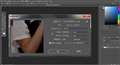 |
 |
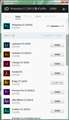 |
|---|---|---|
�摜�𑜓x (Adobe Photoshop CC 2015.5) |
���_�ݒ�ƃg�[���J�[�u (Adobe Photoshop CC 2015.5) |
PS�̌��ŃC���X�g�[�� |
Set-up.exe (PSE 14) �Ȃǂ��_�E�����[�h���Ď����Ă݂���肪�A���܂��܂����B
�@�P. �C���X�g�[���[�̏������� (�A�h�r�C���X�g�[���[)
�@�Q. �悤���� (�C���X�g�[��: �c / ���p: ���Ԍ���� �c Elements 14 �̑̌��ł����p���܂�)
�@�R. �T�C���C�����K�v�ł� Adobe ID �� �c [�T�C���C��] �A [���ӂ���] �A [�C���X�g�[��]
�@�S. �C���X�g�[�� �c �C���X�g�[���̏�����
�@�T. �C���X�g�[�����s !!
���R�͂킩��܂��A�Ȃ����@�ȑO�g���� Photoshop CC ���ēx�g����悤�ɂȂ����̂�
����͕ʂ̕ҏW�\�t�g�őΉ����鎖�ɂ��܂��� (PC�ċN���𐔉�J��Ԃ��đʖڂł���) �B
���肪�Ƃ�������܂����B
���p���Ԃ��I�������APSE 14 �������Ă݂����Ǝv���܂� m(_ _)m!!
�����ԍ��F20068203
![]() 2�_
2�_
�����A���[�����͂��܂����B
�uPSE 14�����̌��ł������p�����������肪�Ƃ��������܂��v
�܂����̌��Ȃ̂ł����B�B
So long,
�����ԍ��F20070063
![]() 2�_
2�_
���ȃ��X����v���܂�m(_ _)m!!
Adobe Photoshop CC (2015.5) 7���Ԃ������ł̂��b�ŋ��k�ł��B
�c�[���{�b�N�X�� �Y�[���c�[�� (���ዾ) ���_�u���N���b�N����� �ȒP��
100%�\���ɖ߂�ȂǁA���K�Ɏg�������ł��܂����B
���郌�C���[�̉摜�̈ꕔ��͈͑I����ɃR�s�[���� (�V�K�̃��C���[��)
�\��t����ƑI��͈͂����� (?) �ēx�͈͑I�����Ă���ό`���]��I�сA
�㉺���E�L�[�ňړ����� �c ���̑�����@�Ɏ肱����܂����B
Shift + Tab �Ńp���b�g�\����\���ؑ�, Tab �Ńc�[���{�b�N�X�ƃp���b�g��
�\����\���ؑւ́A�̂̑����̃A�h�r ���i�ł�����݂̑��쐫���Ɗ�����
���܂� ( � � ; ?
�����ԍ��F20080764
![]() 1�_
1�_
�V���[�g�J�b�g���o����ƁA�����Ɖ��K�ɂȂ�܂���B
�قƂ�ǃc�[���p�l�����g��Ȃ��Ȃ�܂��̂ŁA
���Ɏʐ^�̃��^�b�`�ȂǏW���������ꍇ�́A
�t���X�N���[���ɂ��āiF�L�[�j�A�K�v�Ȏ��Ƀ��C���[�p�l����\���Ƃ��������ł��B
�����ԍ��F20081273
![]() 3�_
3�_
�摜�ҏW�\�t�g > Adobe > Adobe Photoshop Lightroom 6 MLP ���{���
�͂��߂܂��āB�ڂ��������A�ǂ��������ĉ������B
������̃\�t�g���w������1��g�p�����̂ł����A������Ƃ��悤�Ƃ����Ƃ���A�u�������W���[���������ɂȂ��Ă��܂��B�����o�[�V�b�v���X�V���Č������W���[����L���ɂ��Ă��������B�v�Ƃ������b�Z�[�W������܂����B
��U���O�A�E�g���ēx���O�C�����Ă��������b�Z�[�W������A�������ł��܂���B
�������T���Ĉȉ��T�C�g�ɂ��ǂ蒅���܂��������u���̖�����������ɂ́APhotoshop Lightroom ���܂ޗL���T�u�X�N���v�V�����̃����o�[�V�b�v���p���K�v�ł��B�v�@���̃\�t�g���w����A����Ƀ����o�[�V�b�v�ւ̓o�^���K�v�Ȃ̂ł��傤���H
https://helpx.adobe.com/jp/lightroom/kb/cq07102305.html
���Ȃ݂ɈȑO����������n�܂�A�}���X���[�����o�[�V�b�v�̓o�^�����Ă������Ƃ͂���܂����A�������O�ɂ͉������Ă��܂����B
���̎��̏�ז������Ă���̂ł��傤���H
�ǂ̂悤�ɉ�������悢���A�����ĉ������B
��낵�����肢�������܂��B
![]() 0�_
0�_
���L�T�C�g���Q�l�ɂ��ĉ������B
>Adobe Photoshop Lightroom /
>Photoshop Lightroom 5.5 ���N�����Ȃ����u�������W���[���͖����ł��v�G���[���\�������iCreative Cloud�j
https://helpx.adobe.com/jp/lightroom/kb/cq06200057.html
�����ԍ��F20017053
![]() 1�_
1�_
�L�n65����A���e�ɂ��肪�Ƃ��������܂��B
���������������N��A���玎���Ă��܂����A��킵�Ă��܂��B
�y��������Ɓz
A. �T�C���C���ƃT�C���A�E�g
����U�T�C���A�E�g���āA�ēx�T�C���C�����悤�Ƃ���ƃV���A���ԍ��̓��͂�v������(��x���͍ς݂̂͂��Ȃ̂ł���)�A���͂���Ɓu���̃V���A���ԍ��́AAdobe Photoshop Lightroom�ɑ��Ė����ł��v�Ƃ������b�Z�[�W�������B
B. SLStore �t�H���_�[����� SLCache �t�H���_�[�̃A�N�Z�X����������
���u�A�N�Z�X����ύX����t�H���_�v�������Ӗ�����̂��킩�炸�AB�̑���͂���Ă��܂���B
C. SLCache �t�H���_�[�̒��g��S�č폜
���폜���čċN�����܂������A�ς��Ȃ��B
�ȑO�}���X���[�œo�^���Ă������̃��A�h��[�U�[���͎g�p���ׂ��ł͂Ȃ������̂ł��傤���H
�}���X���[�̎��̃��O�C��ID�œ����Ă��邩��A���̃T�[�r�X�͖����Əo�Ă��܂��ꍇ�A�ǂ�����ĈȑO��ID���폜���āA�V����ID���쐬����悢�̂ł��傤���B
�Ȃ�ǂ����݂܂���A�����m�ł����狳���Ă��������B
���邢��Adobe�Œ��ڎ����̃A�J�E���g��Ή���₢���킹�ł��鑋��������܂�����A�����Ă��������B
�����ԍ��F20030847
![]() 0�_
0�_
�摜�ҏW�\�t�g > Adobe > Adobe Photoshop Lightroom 6 MLP ���{���
���݃o�[�W����4.4���g�p���Ă܂����A6.0�Ƀo�[�W�����A�b�v�������Ƃ������܂��B
���̃\�t�g���w������14000���x�̉��i���x�����A����ɃR�[�X�ɂ�茎�X��980�A��2180�Ȃǂ��x�����Ă����˂Ȃ�Ȃ��̂ł����H
���S�҂Ő\����܂���낵�����w�����������B
![]() 1�_
1�_
������̏��i�͌������s�v�ł��B
��������Photoshop CC�V���[�Y�ł��B
�����ԍ��F19998636�@�X�}�[�g�t�H���T�C�g����̏�������
![]() 3�_
3�_
�������T�[P38mk2����
�������ԐM���������܂��Ă��肪�Ƃ��������܂��B
�������čw���������Ǝv���܂��B
�����ԍ��F19998666
![]() 2�_
2�_
�Z���搶2����
6��CC�͎g����@�\���قȂ�܂��̂ŁA���̕ӂ��悭�l���čw�����Ă��������B
�����ԍ��F19998774�@�X�}�[�g�t�H���T�C�g����̏�������
![]() 4�_
4�_
��540ia����
���肪�Ƃ��������܂��B
�F�l�̏������݁A���[�J�[�g�o���悭���Ă���ɂ��܂��B
�����ԍ��F19999157
![]() 1�_
1�_
2016/07/01 20:44�i1�N�ȏ�O�j
Adobe Creative Cloud �t�H�g�O���t�B�v����(Photoshop+Lightroom) 12������ Windows/Mac�Ή�
�͂��܂�Amazon��8,000�~��ōw���ł��鎞������܂��B
���������낻�뎟�N�x���̃��C�Z���X�R�[�h����肵�悤�ƃ^�C���Z�[���Ȃǂ��`�F�b�N���Ă��܂����A�Ȃ��Ȃ�������܂���B
�����ԍ��F20002648
![]() 3�_
3�_
photoshop���g������A�X�}�z�A�^�u���b�g�Ŏg�p���Ȃ��̂ł���Alightroom6���w�����Ė�14000�~�x�������Ƃ�
���X�������ƂȂ����N���g�p�ł��܂��B
��L���g��������t�H�g�O���t�B�v�������w�����Č��X980�~�x������lightroomCC�̋@�\���g���܂��B
�����ACC�̋@�\�ł����g���Ȃ��Ǝv���Ă����u�����݂̏����v�Ƃ������̂�����lightroom6�ł͖����Ńv���O�C����lj����邾����
�g�����Ƃ��o����̂ŁA����CC�ƂU�ł̈Ⴂ�͂قƂ�NJ����܂���̂ŁAlightroom6�̍w���������߂��܂��B
1�N3�����ȏ�g���Ǝ����U�̕��������Ȃ�܂��B
�����ԍ��F20004229
![]() 5�_
5�_
��ronjin����
�֏悳���Ă��������܂��B
��CC�̋@�\�ł����g���Ȃ��Ǝv���Ă����u�����݂̏����v�Ƃ������̂�����lightroom6�ł͖����Ńv���O�C����lj����邾����
�g�����Ƃ��o����̂ŁA����CC�ƂU�ł̈Ⴂ�͂قƂ�NJ����܂���̂ŁAlightroom6�̍w���������߂��܂��B
�Ƃ���܂����A�����͂ǂ������炢���̂ł��傤���H
�����ԍ��F20013894
![]() 2�_
2�_
���ȉ������܂����B
�����ԍ��F20015271�@�X�}�[�g�t�H���T�C�g����̏�������
![]() 3�_
3�_
�摜�ҏW�\�t�g > Adobe > Adobe Photoshop Lightroom 6 MLP ���{���
����Lightroom5���g�p����EOS5D�V�E7D�V��RAW�f�[�^��ǂݍ��������Ă��܂���
���̓xEOS1DX�U���w����RAW�ŎB�e�����f�[�^��Lightroom5�œǂݍ��ނ��Ƃ��o���܂���ł���
�o�[�W�������Â������ł͂Ȃ����Ǝv���܂�
����Adobe Photoshop Lightroom 6 MLP ���{��ł�EOS1DX�U��RAW�f�[�^��ǂݍ��ނ��Ƃ�
�o���܂��ł��傤��
EOS1DX�U��RAW�f�[�^��ǂݍ��ނ��Ƃ��o����̂ł�����
Adobe Photoshop Lightroom 6 MLP ���{��ł��w�����悤��
�v���܂�
��������������܂��悤���肢�������܂��B
![]() 0�_
0�_
Adobe Camera Raw�̃T�|�[�g�ΏۃJ����
https://helpx.adobe.com/jp/camera-raw/kb/camera-raw-plug-supported-cameras.html
EOS-1DX MarkII��RAW�����ɕK�v��Light Room�̃o�[�W�����́h6.5�h�ȍ~�ŁALight Room6��6.6�܂Ŗ����A�b�v�f�[�g�ł���B
�����ԍ��F20005366
![]() 0�_
0�_
Hippo-crates�l
�@Adobe�̃w���v���Љ�ƑΉ��̃o�[�W������
���������肪�Ƃ��������܂����B
�@Adobe Photoshop Lightroom 6 MLP ���{��ł�
�w�����悤�Ǝv���܂��B
�����ԍ��F20005701
![]() 0�_
0�_
�摜�ҏW�\�t�g > Adobe > Adobe Photoshop Lightroom 6 MLP ���{���
�ߋ��̎ʐ^�����邽�߂�LR���w�����܂����B
�����̕��̓{�`�{�`�����Ă��������Ǝv���܂��B
����Ȃ̂ł����A�R�s�[�œǂݍ���(jpeg)�摜���t���b�O�����Č��I������������ǂݍ��܂܂̏��(�����H�������A�𑜓x���G�炸��)�ŁA�ʃt�H���_�[�ɁA�ۑ����鎖�͉\�Ȃ̂ł��傤���H
�I���������c���āA����LR�ォ�珜���ƌ��t�@�C��������폜�͏o����̂ł����A�I��������V���ɂ��̂܂ܕۑ�������@���킩��܂���B
�\��������Ő\����܂��A��낵�����肢���܂�m(_ _)m
�����ԍ��F19948447�@�X�}�[�g�t�H���T�C�g����̏�������
![]() 2�_
2�_
�g���t�@���K�[Law����
�I�������摜�݂̂��H�ŕʂɕۑ�����ɂ́A
���摜���܂߂��J�^���O�̏����o��������̂���ԊȒP�ł��B
�J�^���O�������ɏ����o����܂��̂ŁA�����ݒ�����̂܂܃R�s�[����܂��B
�����ԍ��F19948587
![]()
![]() 1�_
1�_
2016/06/11 21:59�i1�N�ȏ�O�j
���g���t�@���K�[Law����
����������A�C�ɓ������ʐ^��Color Label��t���܂��B
�d�������I�������AColor Label��t�������̂�����\�����܂��B
Cntl+A�őS�I�����āA���̂܂�Export���ʃt�H���_�[�ɕۑ����܂��B
����Ȋ����ł��B
�����ԍ��F19948635
![]()
![]() 2�_
2�_
�����̕ԐM���肪�Ƃ��������܂��I
>540ia����
�Ȃ�قǁI
�ߋ��̎ʐ^16�N������̃J�^���O�Ɏ��߂āA�Ƃ肠�������n��Ƀt�H���_���������̂ŁA�ʂ��������đ�ςł���^^;
����A��蔲�������̂������X�ɒǂ�����Ŏd�グ�������Ȃǂɕ֗������ł���(^^)
���肪�Ƃ��������܂��I
>�t�@���^�X�e�B�b�N�E�i�C�g����
�t���b�O�t�����̂������G�N�X�|�[�g�����炢����ł��ˁI
�F�l��e�����ʂ��Ă�ʐ^���Ƃ肠����DVD�ɏĂ����߂ɔ����o�����Ƃ��ɁA�������@�͂Ȃ����̂��l���Ă��̂ŏ�����܂�m(_ _)m
�����͖ܘ_�̎��A�ʐ^�̊Ǘ��Ɋւ��Ă��D��Ă���Ƃ̕]���Ȃ̂ŁA��������LR...��͂�֗��ł��ˁI
�ߋ��ʐ^�̐������ς�A�C������H�����ď����o���Ă��������ł�(^^)
���N�AD750���w�������̂ŁALaw�����̕��������Ȃ���y����ōs���܂��I
�܂��A��낵�����肢���܂�m(_ _)m
���肪�Ƃ��������܂����I
�����ԍ��F19948788�@�X�}�[�g�t�H���T�C�g����̏�������
![]() 1�_
1�_
�g���t�@���K�[Law����
> ����A��蔲�������̂������X�ɒǂ�����Ŏd�グ�������Ȃǂɕ֗������ł���(^^)
���������ꍇ�A���摜�͏����o���Ȃ������AHDD�̗e�ʂ����������ɍςނƎv���܂��B
�����A��̉摜�ɕ����̌����ݒ肪�A������J�^���O���������݂���̂ŁA�Ǘ��͖ʓ|�ɂȂ�܂��B
���̃J�^���O�ɃL�[���[�h����t���ď����o����̃J�^���O��������悤�ɂ���Ƃ��̍H�v���K�v�ł��B
�܂��A���̑傫�ȃJ�^���O�����x�����o�����J�^���O�ֈꕔ�lj�������A�ƌ����ꍇ���A���摜�������o���Ȃ������y�ł��B
�J�^���O�ւ͑��̃J�^���O������ǂݍ��߂�̂ŁA���̑傫�ȃJ�^���O����ł��o���Ȃ��͗L��܂��A�ǂݍ��މ摜�̑I�������Ȃ�ʓ|�Ȏ��ɂȂ�Ǝv���܂��B
������͈�x���̃J�^���O�ɏ����o���A���̃J�^���O����S�Ă�ǂݍ��ޕ����y�ł��B
�ǂݍ���ɉ��J�^���O�͏����Ă��܂��Ηǂ��ł��B
���̕ӂ̍�Ƃ́A�폜�Ƃ����܂��̂ŁA�e�X�g�p�̃J�^���O������āA������m�F���Ă݂ĉ������B
�����ԍ��F19949966�@�X�}�[�g�t�H���T�C�g����̏�������
![]() 1�_
1�_
����͑��q�̃`�[�����C�g�̎q���B�̎ʐ^���o������A���l�[�����āADVD�ɏĂ��Ĕz��̂��ړI�������̂ŁA�Ă�����̃t�@�C���͍폜����\��ł�(^^)
����������Ă��������Ă�悤�ɁA�ʃJ�^���O�Ŕ����o��������g�p����̂ł���A���摜�͌��t�@�C������g�p���������A�e�ʓI�ɗL���ł��ˁB
LR...�����[�����ł�^^;
�O�́A�t�H���_�[�ɁA�`�[���̎q�̌l�̖��O�����āA�����ɉ摜���R�s�y�R�s�y�����X�J��Ԃ��Ă܂����B
LR�̃^�O�t���@�\(��ނ̑���)���������֗��ŏ������Ă܂�(^^)
���ꂩ��e�X�g�p�J�^���O���������A���s���낵�Ď��s���d�˂Ȃ���A�g�����Ȃ��čs�������Ǝv���܂��I
(���t�@�C���ƃJ�^���O�̃o�b�N�A�b�v�����͖Y�ꂸ��^^;)
�ǂ����A���肪�Ƃ��������܂���m(_ _)m
�܂����₳���Ă���������������܂��A��낵�����肢���܂�^^;
�����ԍ��F19950145�@�X�}�[�g�t�H���T�C�g����̏�������
![]() 1�_
1�_
�N�`�R�~�f������
�V���s�b�N�A�b�v���X�g
-
�y�ǂꂪ�������߁H�z�d�����Ȃ�ǂ�H���F����1��
-
�y�~�������̃��X�g�zPC�\��20251031
-
�y�~�������̃��X�g�z���C��PC�č\��
-
�yMy�R���N�V�����z����\��
-
�y�~�������̃��X�g�zpc�P�[�X
���i.com�}�K�W��
���ڃg�s�b�N�X
- �m�[�g�p�\�R����������9�I�I �p�r�ʂ̃R�X�p�ŋ����f���y2025�N10���z

�m�[�g�p�\�R��
- �p�i�\�j�b�N �u���[���C���R�[�_�[�̂�������5�I�I ���S�Ҍ����̑I�ѕ�������y2025�N10���z

�u���[���C�EDVD���R�[�_�[
- �r���[�J�[�h �X�^���_�[�h��JRE CARD�̈Ⴂ�͉��H ��ׂĂ킩�����u���܂��g�����v

�N���W�b�g�J�[�h
�i�p�\�R���j
�摜�ҏW�\�t�g
�i�ŋ�10�N�ȓ��̔����E�o�^�j


